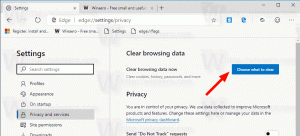Как изменить задержку таймаута при наведении курсора на панель Charms
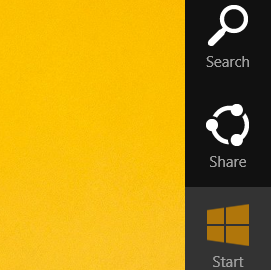
В недавно слил В сборке Windows 8.1 с обновлением 1 есть некоторые скрытые настраиваемые параметры. Среди них - настройки для управления тайм-аутом наведения панели Charms, что, на мой взгляд, является серьезным улучшением. Наконец, вы можете предотвратить случайное отображение панели Charms, когда указатель мыши переместится в углы экрана. Посмотрим, как это можно сделать.
- Откройте редактор реестра (Смотри как).
- Перейдите к следующему ключу:
HKEY_CURRENT_USER \ Программное обеспечение \ Microsoft \ Windows \ CurrentVersion \ ImmersiveShell \ EdgeUi
Если этого ключа не существует, просто создайте его.
Совет: вы можете получить доступ к любому желаемому ключу реестра одним щелчком мыши. - Создайте новое значение DWORD с именем CharmsBarDesktopDelay. Это значение используется для установки тайм-аута при наведении курсора на панель Charms для классического рабочего стола и выражается в миллисекундах. Дважды щелкните созданный вами CharmsBarDesktopDelay и укажите его значения в десятичных дробях. например чтобы установить таймаут наведения на 5 секунд, установите для параметра CharmsBarDesktopDelay значение 5000 в десятичных дробях. После этого вам придется подождать 5 секунд, прежде чем на экране появится панель Charms Bar, когда вы переместите указатель мыши в верхний или нижний правый угол в классическом режиме рабочего стола.
- Создайте новое значение DWORD с именем CharmsBar ImmersiveDelay. Он используется для управления таймаутом наведения курсора на панель Charms для начального экрана и современных приложений, также в миллисекундах. Как и на предыдущем шаге, установите для параметра CharmsBarImmersiveDelay значение 5000 в десятичных дробях (или любую другую задержку, которую вы предпочитаете). После этого вам придется подождать 5 секунд, прежде чем на начальном экране появится панель Charms Bar или внутри некоторых современных приложений, когда вы перемещаете указатель мыши в верхний или нижний правый угол экран.
Эти настройки вступят в силу немедленно, вам не нужно перезапустите оболочку проводника или выйдите из сеанса пользователя.
То же самое можно сделать, используя Winaero Tweaker. Перейдите в Windows 8 Modern UI -> Задержка наведения курсора на панель Charms:
Используйте эту опцию, чтобы избежать редактирования реестра.
Похоже, Microsoft пытается сделать Windows 8 более настраиваемой для классических пользователей настольных компьютеров и более удобной в использовании. Тем не менее, эта настройка влияет только на активацию чармов мышью. Если вы не хотите, чтобы Charms неожиданно появлялись на сенсорной панели, см. эту статью.
Вы также можете убить чары с помощью наших Charms Bar Killer (Убийца в баре).